So verwalten Sie Domains in cPanel
Die Domänen Menü wird zum Erstellen und Verwalten mehrerer Domains verwendet.Sie finden dieses Menü ganz einfach, indem Sie sich bei Ihrem cPanel-Konto anmelden>> zu den Domains navigieren>> Klicken Sie auf Domains :

Die Domänen Menü kann in 3 Abschnitte unterteilt werden:
Erstellen einer neuen Domain/Subdomain
Vorhandene Domains auflisten
Bestehende Domains verwalten
- Aktualisieren Sie die Domäne
- Entfernen Sie die Domäne
- Domain-Informationen
- Zusätzliche Ressourcen
Erstellen einer neuen Domain/Subdomain
Nach dem Navigieren zu den Domains Menü sehen Sie das Neue Domain erstellen Option, mit der Sie Ihrem cPanel-Konto eine weitere Domain hinzufügen oder eine Subdomain erstellen können:
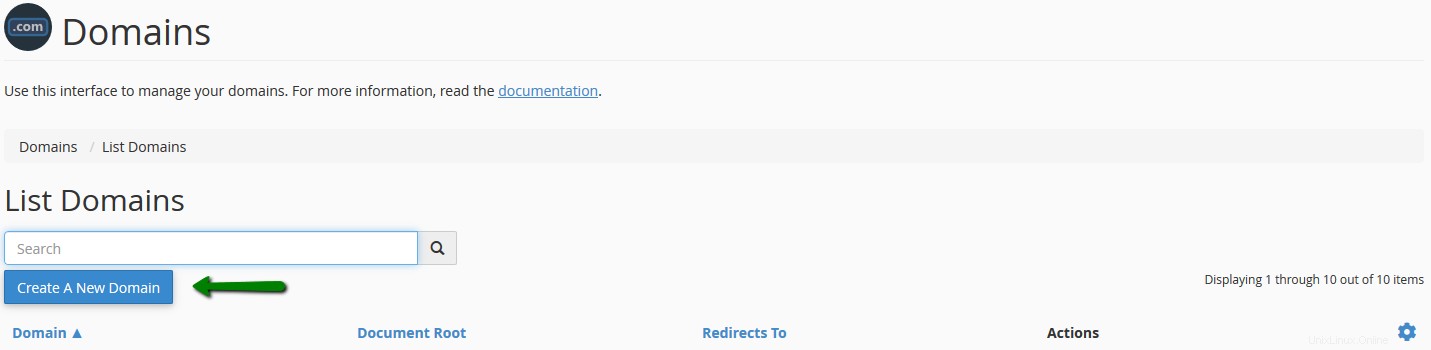
Nachdem Sie auf Neue Domain erstellen geklickt haben klicken, sehen Sie die folgende Benutzeroberfläche:
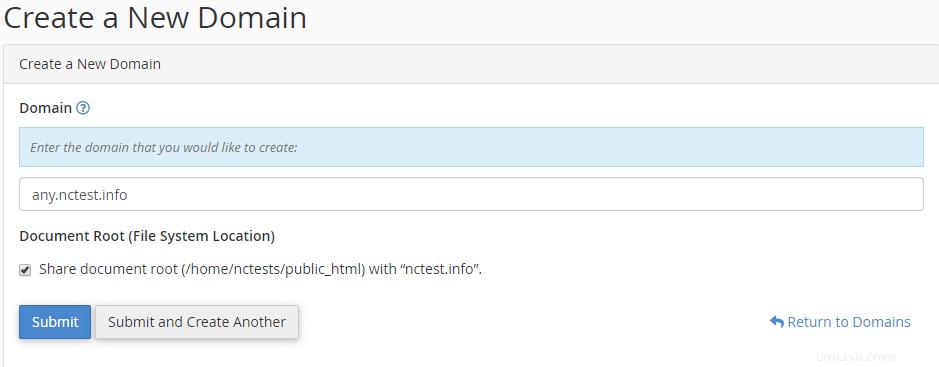
1. Geben Sie einen vollständigen Domainnamen ein, den Sie hinzufügen möchten, oder eine Subdomain, die Sie erstellen möchten (z. B. example.com , irgendein.beispiel.com usw.).
2. Dann müssen Sie das Stammverzeichnis für die Domäne (Dokumentenstamm) angeben, in dem die Dateien für Ihre Website gespeichert werden. Es gibt folgende Möglichkeiten:
- Sie können auswählen, das Stammverzeichnis des Dokuments mit "main_domain.tld" zu teilen . Dadurch wird ein Alias-Domänenname erstellt.
- Um einen neuen Dokumentenstamm für Ihre Domain/Subdomain zu erstellen, deaktivieren Sie das Kontrollkästchen Dokumentenstamm mit "main_domain.tld" teilen Option und geben Sie das Verzeichnis an, in dem die Dateien für diese Domain existieren sollen.
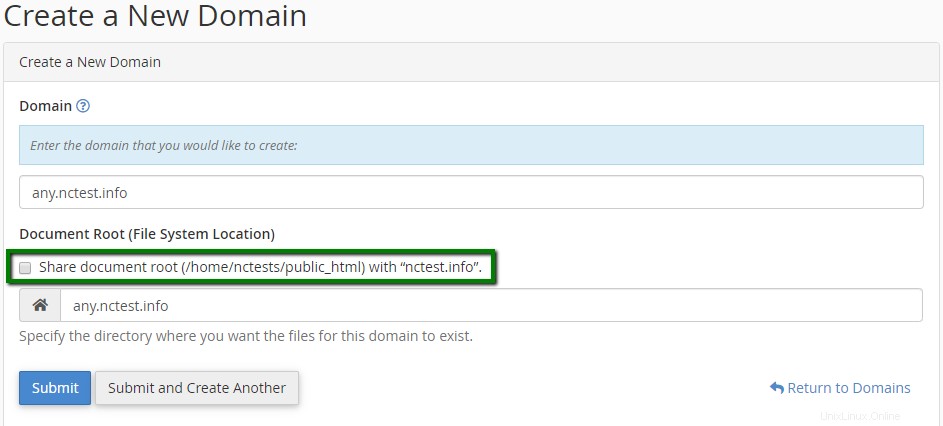
3. Klicken Sie auf Senden Schaltfläche zum Hinzufügen einer Domain oder auf Submit and Create Another Domain Schaltfläche, wenn Sie eine weitere hinzufügen möchten.
Vorhandene Domains auflisten
Die Liste der Domains Abschnitt zeigt alle Domains und Subdomains, die in Ihrem cPanel-Konto vorhanden sind:

- Die Liste aller im cPanel erstellten Domains/Subdomains ist in der Domain verfügbar Säule. Sie können auch auf die benötigte Website klicken, um darauf zuzugreifen.
- Der Dokumentstamm Spalte zeigt Stammordner für jede Ihrer Domains. Klicken Sie auf Startseite Symbol
 um auf den Dateimanager zuzugreifen Schnittstelle für diese Domäne.
um auf den Dateimanager zuzugreifen Schnittstelle für diese Domäne. - Die Weiterleitung an Option zeigt die Weiterleitungen für alle Ihre Domains. Wenn die Domain auf eine andere Domain umleitet, können Sie das Ziel in dieser Spalte überprüfen.
Wenn Sie Ihre Weiterleitungen verwalten möchten, gehen Sie zu cPanel>> die Domänen Abschnitt >> die Weiterleitungen Menü.
Es ist möglich, die Liste der Elemente in der Domäne zu sortieren , Dokumentstamm , und Umleitungen zu Spalten alphabetisch, indem Sie auf den entsprechenden Spaltennamen klicken.
- Die Aktionen Spalte hat 2 Optionen:
- Sie können auf Verwalten klicken Schaltfläche, um die Optionen für jede Domain zu verwalten.
- Die E-Mail erstellen Option leitet Sie zu den E-Mail-Konten weiter Menü und ermöglicht es Ihnen, E-Mail-Adressen für die Domain zu erstellen.
- Die Option Zugehörige Subdomains anzeigen/Zugehörige Subdomains ausblenden Optionen unter dem Getriebe verfügbar
 Symbol zeigt/versteckt die Subdomains, die das System automatisch erstellt.
Symbol zeigt/versteckt die Subdomains, die das System automatisch erstellt.
Bestehende Domains verwalten
Auf diese Schnittstelle kann zugegriffen werden, indem Sie zu cPanel>> Domains>> gehen Verwalten Schaltfläche.
Erlaubt das Aktualisieren, Löschen der Domain/Subdomain und Überprüfen der Domain-Informationen:
- Aktualisieren Sie die Domäne
- Entfernen Sie die Domäne
- Domain-Informationen
- Zusätzliche Ressourcen
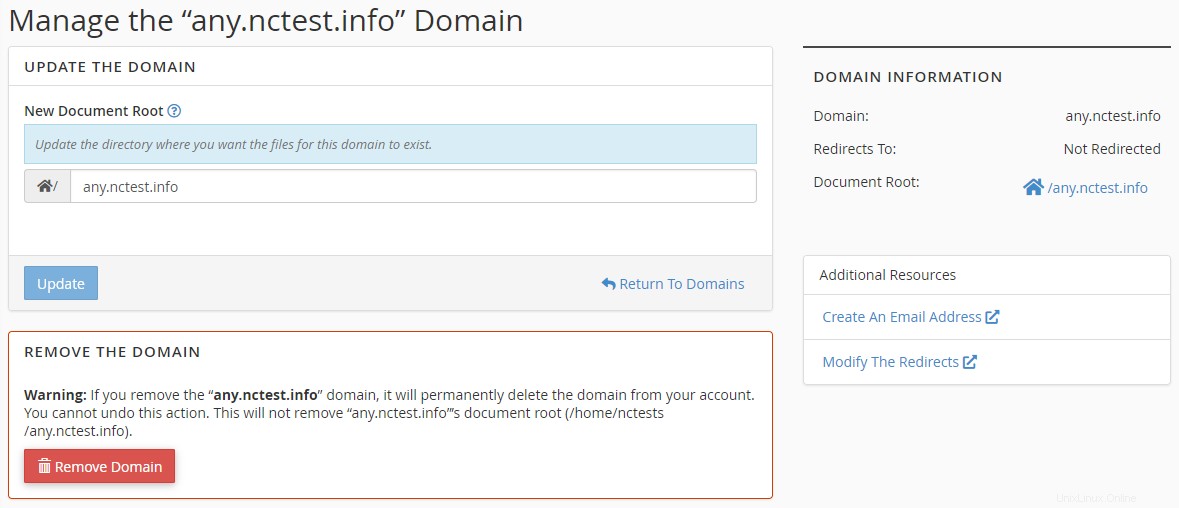
Aktualisieren Sie die Domäne
Der Neue Dokumentenstamm Option unter Domain aktualisieren ermöglicht das Ändern des aktuellen Root-Ordners für die Domain:
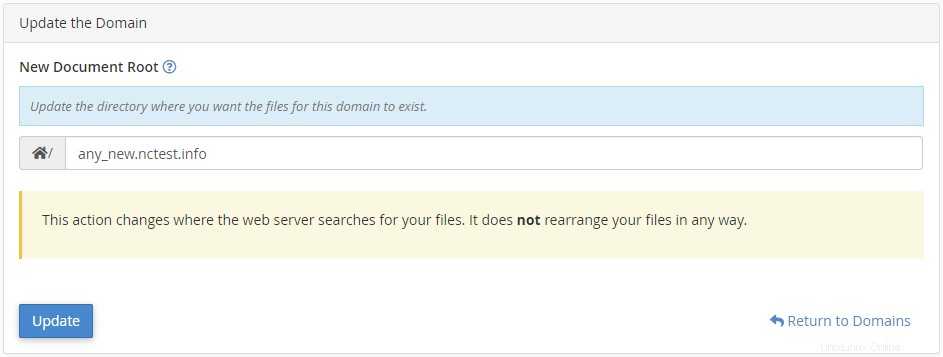
Gehen Sie wie folgt vor, um den Stammordner zu ändern:
- Geben Sie einen neuen Dokumentenstamm in das entsprechende Feld ein.
- Klicken Sie auf Aktualisieren Schaltfläche.
BITTE BEACHTEN SIE:
- Diese Aktion ändert das Verzeichnis, in dem der Webserver nach Ihren Dateien sucht. Es verschiebt Ihre Dateien nicht in einen neuen Stammordner.
- Sie können den Dokumentenstamm für Domänen nicht ändern, die den Dokumentenstamm mit der Hauptdomäne teilen.
Entfernen Sie die Domäne
Das Entfernen der Domain Mit dieser Funktion können Sie eine Domain aus Ihrem cPanel-Konto entfernen.

Um eine Domain aus Ihrem cPanel-Konto zu entfernen, klicken Sie auf Domäne entfernen Schaltfläche und bestätigen Sie, dass Sie die Domain entfernen möchten:

BITTE BEACHTEN SIE:
- Sie können Ihre Hauptdomain nicht entfernen.
- Es wird empfohlen, eine vollständige Sicherung Ihres Hosting-Kontos durchzuführen, bevor Sie eine Domain löschen.
- Der Root-Domain-Ordner mit den Inhalten der Website ist nach dem Entfernen des Domainnamens immer noch im Konto vorhanden.
- Wenn Sie eine Domain entfernen, die E-Mail-Konten enthält, werden diese E-Mail-Konten nicht in den E-Mail-Konten angezeigt Speisekarte. Die E-Mail-Ordner für die E-Mail-Konten bleiben jedoch auf dem Server bestehen. Wenn Sie die Domain erneut hinzufügen, werden die E-Mail-Konten wieder in den E-Mail-Konten angezeigt Menü.
Domain-Informationen
DieDomain-Informationen Menü zeigt die Informationen über Subdomains, Weiterleitungen für die aktuelle Domain und ihren Dokumentenstamm:
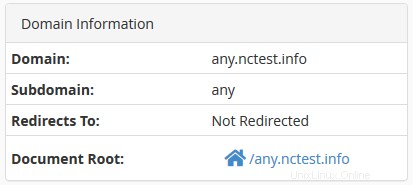
Sie können auf das Home-Symbol klicken
 für den Zugriff auf den Stammordner der Domain im Dateimanager Menü.
für den Zugriff auf den Stammordner der Domain im Dateimanager Menü.Um Ihre Domain-Weiterleitungen zu verwalten, verwenden Sie die Weiterleitungen Menü in Ihrem cPanel-Konto.
Zusätzliche Ressourcen
Die Zusätzlichen Ressourcen Abschnitt enthält eine Liste mit anderen verfügbaren Optionen:
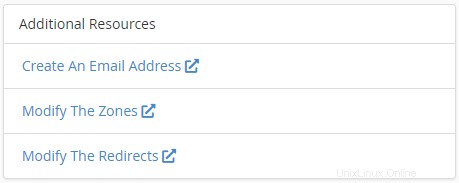
- Die E-Mail-Adresse erstellen Mit der Option können Sie einer Domain mithilfe der E-Mail-Konten eine E-Mail-Adresse hinzufügen Menü.
- Das Ändern der Zonen ermöglicht das Erstellen, Bearbeiten und Löschen von DNS-Einträgen für die Domains und Subdomains im Zonen-Editor .
BITTE BEACHTEN SIE: Diese Option wird für keine Subdomains angezeigt.
- Die Weiterleitungen ändern Mit der Option können Sie Weiterleitungen für Domains, Subdomains und alle Seiten einrichten, die die Weiterleitungen verwenden Menü.
Das war's!